herstel iPhone / iPad / iPod van DFU-modus, herstelmodus, Apple-logo, hoofdtelefoonmodus, etc. naar de normale status zonder gegevensverlies.
- Prullenbak legen
- Mail-app verwijderen
- Cache wissen op Mac
- Krijg meer opslagruimte op Mac
- Laat Chrome minder RAM gebruiken
- Waar is Schijfhulpprogramma op Mac
- Controleer Geschiedenis op Mac
- Control + Alt + Delete op Mac
- Controleer Geheugen op Mac
- Controleer Geschiedenis op Mac
- Verwijder een app op een Mac
- Wis Cache Chrome op Mac
- Controleer opslag op Mac
- Wis browsercache op Mac
- Favoriet verwijderen op Mac
- RAM controleren op Mac
- Browsegeschiedenis op Mac verwijderen
Efficiënte oplossingen voor een iPhone die vastloopt bij het verifiëren van de update
 Bijgewerkt door Lisa Ou / 17 nov 2023 09:15
Bijgewerkt door Lisa Ou / 17 nov 2023 09:15Hallo! ik probeerde te update mijn iPhone naar de nieuwste iOS-versie om bugs op te lossen en de beveiliging van het apparaat te verbeteren. Het is echter al uren geleden dat het proces is gestart, maar mijn iPhone staat nog steeds op het scherm Update verifiëren. Eerst dacht ik dat het tijd zou kosten, maar nu denk ik dat er een probleem is. Hoe moet ik mijn iPhone 13 repareren die vastloopt bij het verifiëren van de update?
Bij het updaten van uw iOS op een iPhone kunnen er plotseling verschillende problemen optreden. Een daarvan is dat het apparaat vastloopt in het verificatie-updatescherm. Als u dit op uw iPhone ervaart, hoeft u zich geen zorgen te maken. Veel gebruikers hebben dit probleem ook minstens één keer ondervonden, dus er zijn bewezen methoden om het probleem op te lossen en goed nieuws! U hoeft geen tijd te verspillen met het verkennen van het internet om ze te vinden, aangezien dit artikel al de professionele oplossingen heeft verzameld voor een iPhone die vastzit in het verificatie-updatescherm. We hebben er ook voor gezorgd dat we de veiligste manieren hebben opgenomen, dus bekijk ze eens.
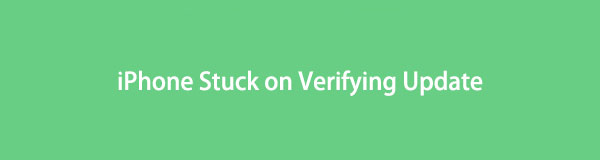

Gidslijst
Deel 1. iOS op de juiste manier updaten op de iPhone
Voordat we verder gaan met het primaire probleem, bespreken we eerst het juiste proces voor het updaten van uw iPhone-besturingssysteem. Het kan zijn dat uw apparaat vastloopt in het verificatie-updatescherm vanwege een onjuist proces dat u hebt uitgevoerd tijdens het updaten. Ken daarom de juiste procedure om uw iOS bij te werken nadat u het probleem hebt opgelost.
Houd u aan de onderstaande beheersbare stappen om de nieuwste iOS op een iPhone correct bij te werken:
Stap 1Zorg er eerst voor dat uw iPhone voldoende batterij heeft en is verbonden met stabiel internet. Ga vervolgens verder naar Instellingen en druk op de Algemeen tabblad uit de optielijst.
Stap 2Tik software bijwerken op het volgende scherm en zodra u een beschikbare software-update ziet, tikt u op Download en installeer tabblad en gebruik uw toegangscode om iOS te installeren en bij te werken.
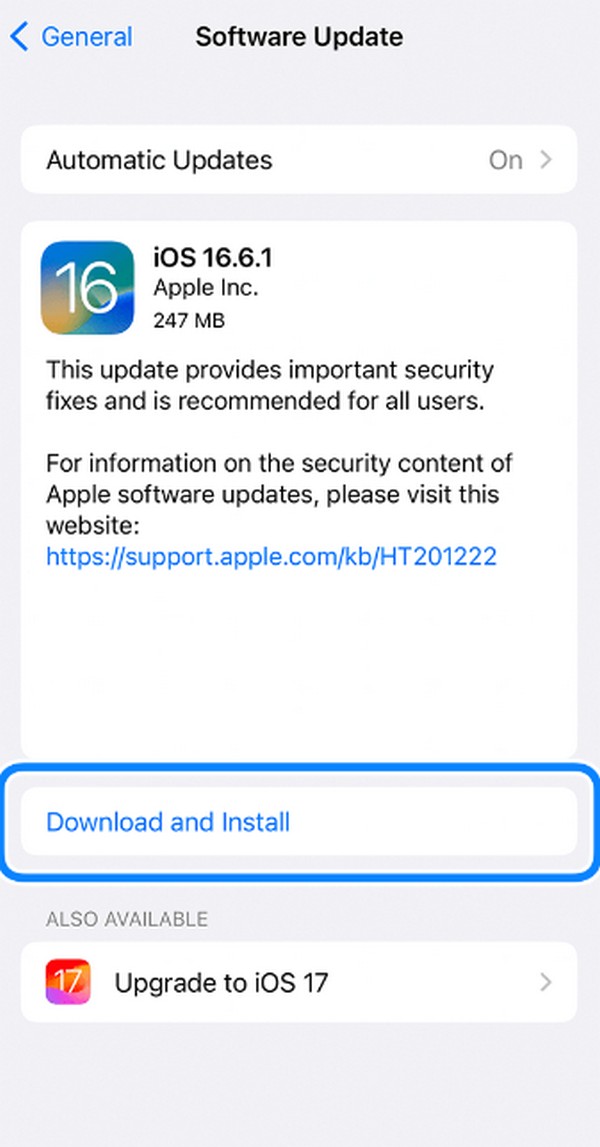
Met FoneLab kunt u iPhone / iPad / iPod herstellen van de DFU-modus, herstelmodus, Apple-logo, hoofdtelefoonmodus, enz. Naar de normale status zonder gegevensverlies.
- Problemen met uitgeschakeld iOS-systeem oplossen.
- Extraheer gegevens van uitgeschakelde iOS-apparaten zonder gegevensverlies.
- Het is veilig en gemakkelijk te gebruiken.
Deel 2. Hoe de iPhone te repareren die vastloopt bij het verifiëren van de update
Nadat we verschillende platforms hebben doorlopen, hebben we hieronder de meest efficiënte en veilige reparatietechnieken verzameld voor het repareren van een iPhone die vastzit op het verificatie-updatescherm. Alles wat u moet weten, staat bij elke methode al vermeld, dus u hoeft alleen maar de optie van uw voorkeur te kiezen en de aanwijzingen correct uit te voeren om een succesvol reparatieproces te bereiken.
Optie 1. Start de iPhone opnieuw op
Wanneer een apparaat een probleem tegenkomt, is de eenvoudigste techniek opnieuw opstarten. Het is een algemene oplossing op vrijwel alle apparaten, zoals je iPhone. Vaak wordt gedaan om alle actieve processen op het apparaat te vernieuwen, inclusief de vastgelopen update.
Volg de onderstaande comfortabele instructies om uw iPhone te repareren die de iOS-update niet kan verifiëren iPhone herstarten:
iPhone zonder thuisknop: Duw uw duim naar beneden op de Bovenste Volume sleutel, dan de Lager volume sleutel vervolgens. Houd vervolgens de zijtoets ingedrukt totdat de iPhone opnieuw opstart.
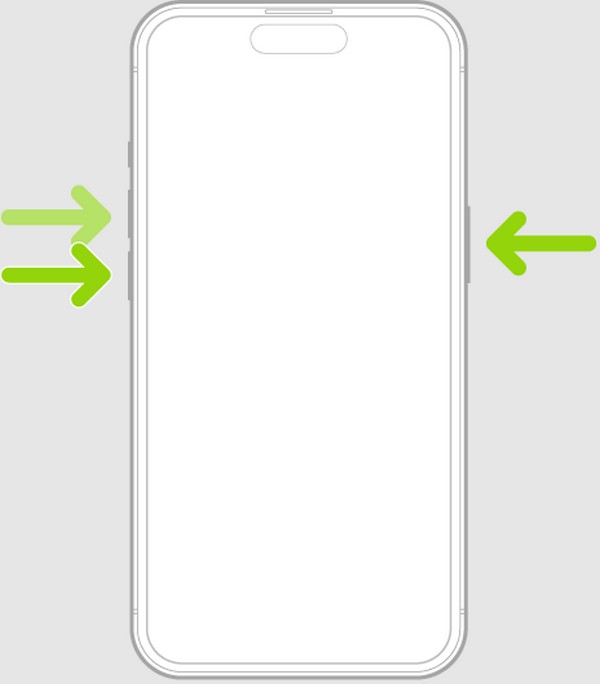
iPhone met een thuisknop: houd beide knoppen ingedrukt Power en Home toetsen tegelijk in en laat ze vervolgens los zodra de iPhone opnieuw opstart en het Apple-logo op het scherm verschijnt.
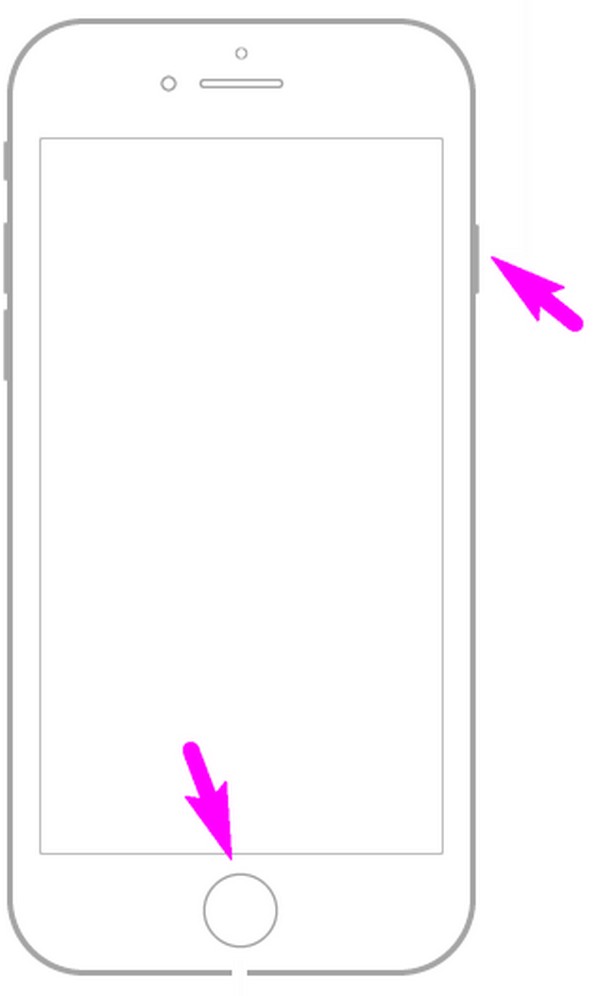
Volg daarna de stappen in deel 1 om verder te gaan je iPhone updaten.
Met FoneLab kunt u iPhone / iPad / iPod herstellen van de DFU-modus, herstelmodus, Apple-logo, hoofdtelefoonmodus, enz. Naar de normale status zonder gegevensverlies.
- Problemen met uitgeschakeld iOS-systeem oplossen.
- Extraheer gegevens van uitgeschakelde iOS-apparaten zonder gegevensverlies.
- Het is veilig en gemakkelijk te gebruiken.
Optie 2. Update de iPhone met iTunes/Finder
Als een eenvoudige herstart het probleem niet oplost, moet u mogelijk uw iPhone bijwerken met iTunes of Finder, afhankelijk van uw computer. Mogelijk heeft de iPhone een onderliggend probleem, waardoor u problemen ondervindt bij het updaten. Gebruik daarom iTunes of Finder om uw software bij te werken. Misschien wordt uw iPhone weer stabiel zodra deze correct is bijgewerkt. Maar zorg er deze keer voor dat u de juiste methoden uitvoert om meer complicaties te voorkomen.
Houd rekening met de onderstaande veilige aanwijzingen om een iPhone-verificatie-update te repareren door deze bij te werken via iTunes of Finder:
Stap 1Koppel de iPhone aan uw computer met iTunes of Finder met behulp van een USB-kabel. Start daarna het apparaat op in de herstelmodus door op Volume omhoog te drukken, gevolgd door de Beneden -toets en houd vervolgens de aan/uit-toets ingedrukt totdat het scherm Herstelmodus verschijnt.
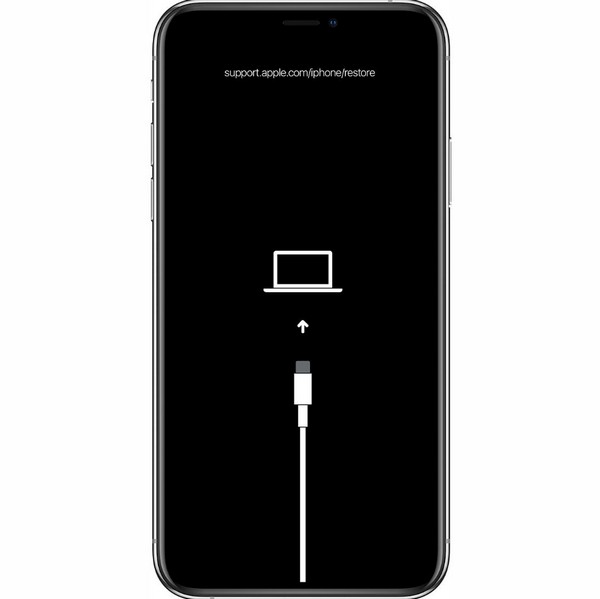
Stap 2Eenmaal in de herstelmodus opent u iTunes of Finder en wordt automatisch het dialoogvenster weergegeven met de Bijwerken en herstellen opties. Kiezen bijwerkenen bevestig vervolgens uw keuze wanneer u wordt gevraagd de nieuwste software-update op uw iPhone te downloaden.
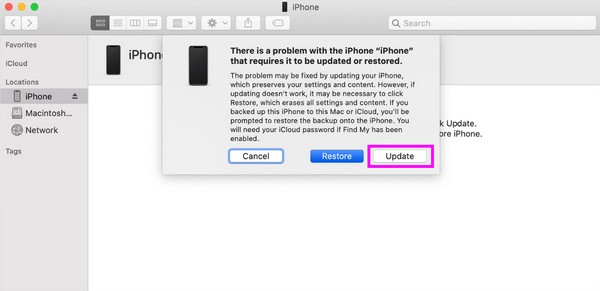
Optie 3. Gebruik FoneLab iOS Systeemherstel
Een andere reparatieoptie voor uw iPhone die vastloopt in het verificatie-updatescherm is de FoneLab iOS Systeemherstel programma. Het is een veelgevraagde tool die verschillende afwijkingen op een iOS uitstekend verhelpt, waaronder een iPhone die vastloopt op het verificatie-updatescherm, een zwart laadscherm, niet kan updaten, wacht op activering en meer. Bovendien kunt u met dit programma updates of downgrade je iPhone iOS gemakkelijk, wat een handige functie is voor iOS-gebruikers. Het kan zowel op uw Mac als op Windows worden geïnstalleerd; u zult dus geen problemen ondervinden met de compatibiliteit.
Met FoneLab kunt u iPhone / iPad / iPod herstellen van de DFU-modus, herstelmodus, Apple-logo, hoofdtelefoonmodus, enz. Naar de normale status zonder gegevensverlies.
- Problemen met uitgeschakeld iOS-systeem oplossen.
- Extraheer gegevens van uitgeschakelde iOS-apparaten zonder gegevensverlies.
- Het is veilig en gemakkelijk te gebruiken.
Gebruik de pijnloze handeling hieronder als patroon voor het repareren van een iPhone die vastloopt bij het verifiëren van de update met behulp van FoneLab iOS Systeemherstel:
Stap 1Installeer FoneLab iOS Systeemherstel met behulp van het programmabestand. Je kunt het downloaden door naar de officiële pagina te gaan en op te drukken Gratis download. Eenmaal opgeslagen, laat u het programma de essentiële componenten downloaden voordat u het hulpprogramma op uw computer start.
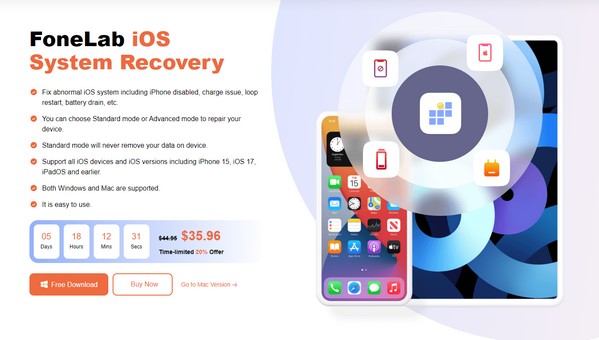
Stap 2Selecteer het iOS systeemherstel vak rechtsboven in de initiële interface en klik Start. Lees op de volgende interface de reparatiemodi en kies er uit volgens uw voorkeur. Zorg er ook voor dat uw iPhone via een bliksemkabel op de computer is aangesloten om door te gaan.
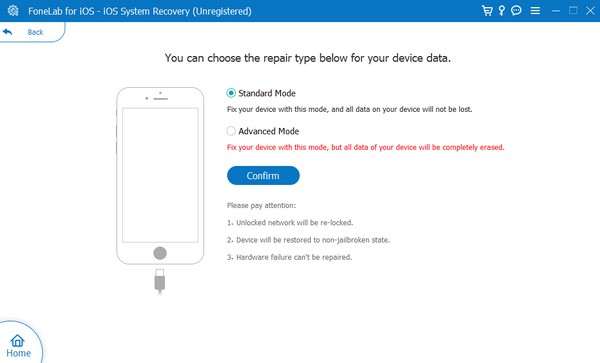
Stap 3Kies ten slotte uw iPhone-versie uit de tabbladen in de volgende interface en gebruik de instructies op het scherm die deze biedt. Op deze manier wordt het firmwarepakket gedownload om het updateprobleem van uw apparaat op te lossen.
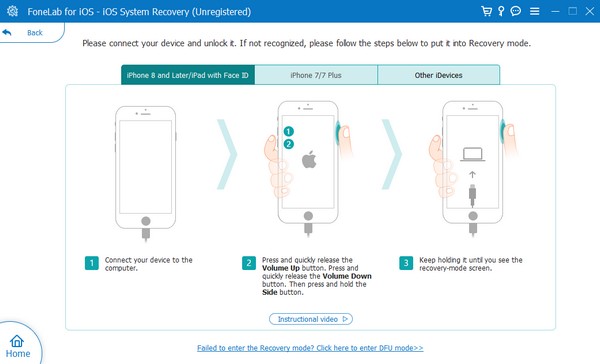
Optie 4. iPhone resetten
Als het probleem na alle bovenstaande methoden nog steeds niet is opgelost, is het wellicht tijd om uw iPhone opnieuw in te stellen. Als u een reset uitvoert, wordt uw apparaat teruggezet naar de standaardwaarden, waardoor het lijkt alsof het een nieuw apparaat is zodra het proces is voltooid. Maar het grote nadeel van deze procedure is dat al uw iPhone-inhoud wordt gewist. Daarom wordt het ten zeerste aanbevolen een back-up te maken van uw belangrijke bestanden voordat u doorgaat met deze techniek. Maar als je de FoneLab iOS Systeemherstel hierboven, overweeg dan om het eerst te proberen om te voorkomen dat u uw bestanden kwijtraakt.
Met FoneLab kunt u iPhone / iPad / iPod herstellen van de DFU-modus, herstelmodus, Apple-logo, hoofdtelefoonmodus, enz. Naar de normale status zonder gegevensverlies.
- Problemen met uitgeschakeld iOS-systeem oplossen.
- Extraheer gegevens van uitgeschakelde iOS-apparaten zonder gegevensverlies.
- Het is veilig en gemakkelijk te gebruiken.
Volg de eenvoudige procedure hieronder om een vastgelopen iPhone te repareren door de update te verifiëren de iPhone resetten:
Stap 1Navigeer naar de iPhone Instellingen app om op te tikken Algemeen en toegang tot de iPhone overzetten of resetten optie in het onderste gedeelte van het volgende scherm.
Stap 2Wanneer de reset-opties worden weergegeven, tikt u op Wis alle inhoud en instellingen. Ga daarna verder met de resetbevestiging en volg de vereiste aanwijzingen om te resetten.
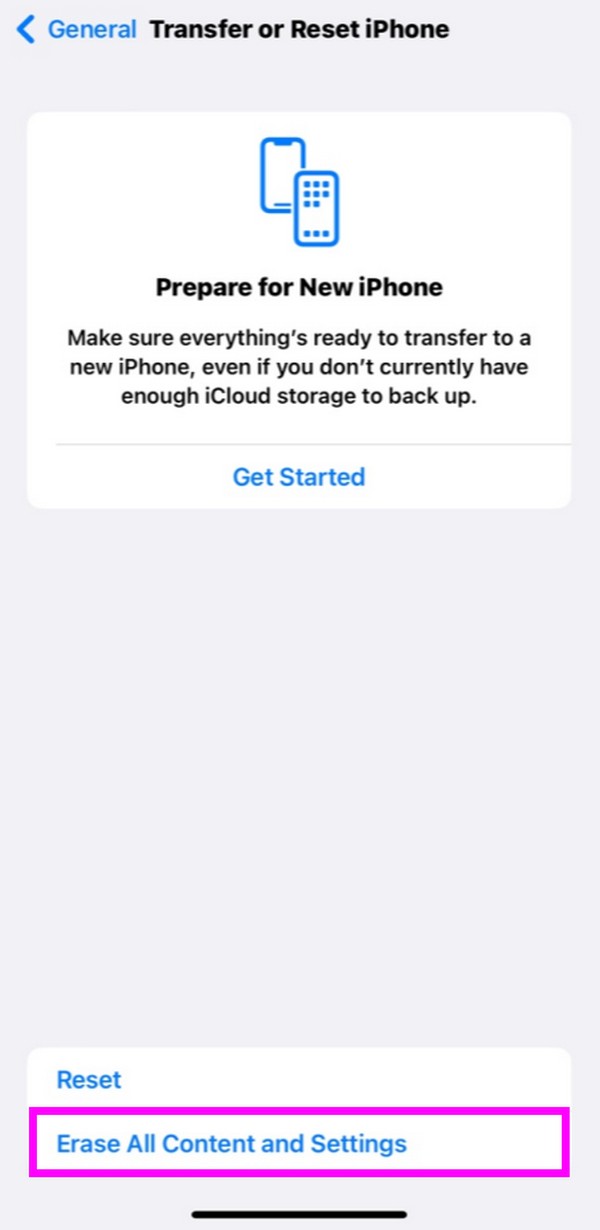
Daarna kunt u proberen uw iPhone opnieuw bij te werken.
Met FoneLab kunt u iPhone / iPad / iPod herstellen van de DFU-modus, herstelmodus, Apple-logo, hoofdtelefoonmodus, enz. Naar de normale status zonder gegevensverlies.
- Problemen met uitgeschakeld iOS-systeem oplossen.
- Extraheer gegevens van uitgeschakelde iOS-apparaten zonder gegevensverlies.
- Het is veilig en gemakkelijk te gebruiken.
Deel 3. Veelgestelde vragen over een iPhone die vastloopt bij het verifiëren van de update
1. Hoe repareer ik mijn iPhone als er staat dat de update niet kan worden geverifieerd?
Of uw iPhone nu vastzit op het verificatie-updatescherm of zegt dat hij niet kan verifiëren, de methoden die in dit artikel worden vermeld, zullen u helpen, dus bekijk ze om uw apparaat te repareren.
2. Hoe lang duurt het verifiëren en updaten van iOS 16?
Het verifiëren van de update duurt doorgaans slechts enkele minuten. Maar bij u duurt het veel langer. Dit kan betekenen dat uw iPhone een probleem ondervindt. Scan dit artikel gerust om een oplossing te vinden.
We zijn dankbaar dat je tot het laatste deel bij ons bent gebleven. Alle hierboven verzamelde informatie is zorgvuldig onderzocht en getest. Aarzel daarom niet om de processen te vertrouwen.
Met FoneLab kunt u iPhone / iPad / iPod herstellen van de DFU-modus, herstelmodus, Apple-logo, hoofdtelefoonmodus, enz. Naar de normale status zonder gegevensverlies.
- Problemen met uitgeschakeld iOS-systeem oplossen.
- Extraheer gegevens van uitgeschakelde iOS-apparaten zonder gegevensverlies.
- Het is veilig en gemakkelijk te gebruiken.

